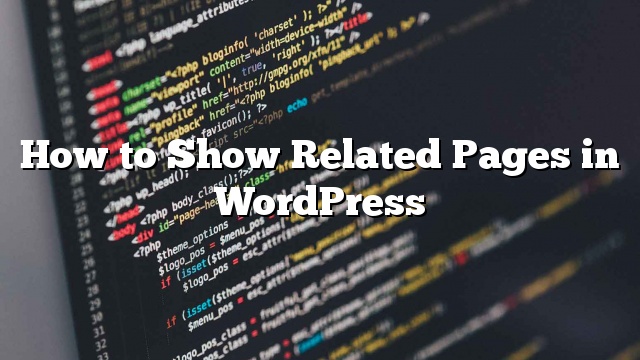Gần đây, một trong những người dùng của chúng tôi đã hỏi chúng tôi liệu có cách nào để hiển thị các trang liên quan thay vì các bài đăng trong WordPress hay không. Trước đây, chúng tôi đã chỉ cho bạn cách hiển thị các bài đăng có liên quan trong WordPress có hoặc không có plugin. Trong bài này, chúng tôi sẽ chỉ cho bạn cách hiển thị các trang có liên quan trong WordPress.
Hiển thị trang liên quan trong WordPress Sử dụng Plugin
Cách dễ dàng hơn để hiển thị các trang có liên quan trong WordPress là sử dụng plugin.
Điều đầu tiên bạn cần làm là cài đặt và kích hoạt plugin Plugin (YARPP) của Yet Another Related Posts. Sau khi kích hoạt, bạn cần phải đi đến Cài đặt »YARPP để cấu hình plugin.
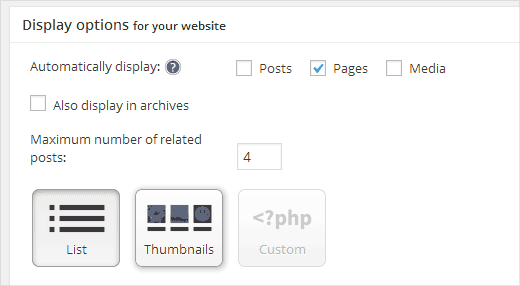
Trên trang cài đặt của trình cắm, cuộn xuống đến ‘Tuỳ chọn Hiển thị cho trang web của bạn’ phần. Dưới Tự động hiển thị , bạn cần phải kiểm tra ‘trang’ và bỏ chọn các bài đăng và phương tiện truyền thông. Đó là tất cả, bạn có thể lưu cài đặt của mình ngay bây giờ và YARPP sẽ bắt đầu hiển thị các trang có liên quan bên dưới nội dung trang trên trang WordPress của bạn.
Xin lưu ý rằng YARPP cùng với một số plugin WordPress khác bị chặn bởi một số nhà cung cấp dịch vụ lưu trữ WordPress được quản lý do sử dụng cơ sở dữ liệu nặng nề của nó. Một vấn đề khác mà bạn có thể gặp phải là YARPP không thể tìm kiếm cơ sở dữ liệu cho văn bản nếu công cụ lưu trữ MySQL của bạn được đặt thành InnoDB.
Hiển thị các trang liên quan trong WordPress Without Plugin
Trước khi chúng tôi hiển thị cho bạn cách hiển thị các trang có liên quan mà không sử dụng plugin, chúng tôi muốn bạn hãy xem bài viết của chúng tôi về sự khác biệt giữa bài viết và trang trong WordPress.
Cách hiệu quả nhất để hiển thị các bài viết có liên quan là tìm kiếm thẻ hoặc danh mục. Nhưng kể từ khi trang WordPress không có thẻ hoặc danh mục, trước tiên chúng ta sẽ cần bật các loại và thẻ cho các trang WordPress. Để làm điều đó, tất cả những gì bạn cần làm là cài đặt và kích hoạt, các plugin Post Tags và Categories for Pages.
Các plugin hoạt động ra khỏi hộp, do đó, không có cài đặt cho bạn để cấu hình. Khi kích hoạt, nó sẽ chỉ đơn giản là cho phép các thẻ và các loại cho các trang WordPress của bạn.
Bây giờ bạn cần chỉnh sửa một vài trang mà bạn nghĩ có liên quan với nhau và thêm thẻ. Ví dụ: nếu bạn có trang về công ty của bạn và một trang khác về lịch sử của công ty, bạn có thể gắn thẻ cả về chúng tôi.
Sau khi bạn đã thêm thẻ vào một vài trang, điều tiếp theo bạn cần làm là thêm mã này vào tệp tin functions.php của chủ đề hoặc plugin dành riêng cho trang web.
chức năng wpb_related_pages () {
$ orig_post = $ đăng;
bài đăng toàn cầu $;
$ tags = wp_get_post_tags ($ post-> ID);
if ($ tags) {
$ tag_ids = array ();
foreach ($ thẻ là $ individual_tag)
$ tag_ids [] = $ individual_tag-> term_id;
$ args = mảng (
'post_type' => 'trang',
'tag__in' => $ tag_ids,
'post__not_in' => mảng ($ post-> ID),
'posts_per_page' => 5
);
$ my_query = new WP_Query ($ args);
if ($ my_query-> have_posts ()) {
echo ' Các trang liên quan
- ‘;
“rel =” bookmark “title =” “>
trong khi ($ my_query-> have_posts ()) {
$ my_query-> the_post (); ?>
}
echo ‘
‘;
} else {
echo “Không tìm thấy trang liên quan:”;
}
}
$ post = $ orig_post;
wp_reset_query ();
}
Đoạn mã này sẽ tìm các thẻ gắn với một trang và sau đó chạy một truy vấn cơ sở dữ liệu để lấy các trang có các thẻ tương tự. Để hiển thị danh sách các trang, bạn sẽ cần chỉnh sửa mẫu trang của bạn. Thông thường nó là page.php hoặc là content-page.php tập tin. Chỉ cần thêm dòng mã này vào nơi bạn muốn các trang có liên quan xuất hiện.
Thao tác này sẽ hiển thị các trang có liên quan trên bất kỳ trang WordPress nào. Lúc ban đầu trông sẽ không đẹp lắm, vì vậy bạn sẽ cần thêm một số CSS và sắp xếp nó cho phù hợp với chủ đề của bạn.
Chú thích: mã trong functions.php được xử lý giống như các plugin.
Chúng tôi hy vọng bài viết này đã giúp bạn hiển thị các trang có liên quan trong WordPress. Như thường lệ, xin vui lòng hỏi chúng tôi câu hỏi trong các ý kiến dưới đây. Đừng quên theo dõi chúng tôi trên twitter hoặc tham gia thảo luận trên Google+.